Liberar Samsung Galaxy 550, Spica, Ace, Mini Y Similares, Free!! todo aqui!! |
 |
|
Bienvenido, invitado ( Identificarse | Registrarse )
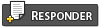 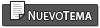 |
Liberar Samsung Galaxy 550, Spica, Ace, Mini Y Similares, Free!! todo aqui!! |
 Jan 3 2012, 01:10 PM Jan 3 2012, 01:10 PM
Publicado:
#1
|
|
 Maestro del Clan    Grupo: Miembros Mensajes: 1,177 Agradecimientos: 2564 Registrado: 1-July 10 Desde: México Miembro No.: 114,393 Pais: 
|
CITA importante: el post completo no es de mi autoria, pero me funciono con un telefono, asi que solo comparto Al fin después de tanto esperar... de la mano de los chicos de XDA Developers llega un método de liberación sencillo, rápido y sin riesgos para nuestro teléfono con Android 2.2 o Superior (No funciona en Eclair). Siguiendo estos sencillos pasos al pie de la letra vas a poder liberar tu terminal Android en sólo algunos minutos. Antes de pasar a los requisitos que necesitamos, te contesto un par de preguntas que seguro andan dando vueltas por tu cabeza. IMPORTANTE LEAN ESTO: OBLIGATORIO PREGUNTAS FRECUENTES * Puedo brickear, romper, joder mi celular siguiendo este procedimiento? NO * Tengo que modificar algún archivo interno importante para el sistema? NO * Necesito hacer algún Hard Reset o algo que afecte mis Datos y/o Aplicaciones? NO * Pierdo mi garantía al hacer esto? SI (Una vez que el teléfono está desligado de la empresa, ellos ya no son más responsables) * No tengo el teléfono Rooteado, puedo liberarlo? NO * Mi telefono tiene otro valor una vez liberado? SI (En teoría vale casi el doble, para los teléfonos nuevos sin uso) * Existe alguna posibilidad que mi Operadora detecte lo que hice? NO * Es ilegal Desbloquear mi teléfono por mi cuenta? NO... AVISO: Antes de comentar una barbaridad les pido que lean encarecidamente el Post. Este método NO ES el FAMOSO Médoto de XDA que dejaba los teléfonos inútiles. Modelos Soportados: Los mencionados en el Título del Post (Galaxy 550, Spica, Ace, Mini). Al parecer no ha funcionado en un Samsung Galax S (i9000) e (i9001). Sólo para las Versiones de Android Froyo y Superiores... 2.2+ REQUISITOS PARA LIBERAR EL TELEFONO Primero debemos asegurarnos que el teléfono no está Bloqueado, sería algo inútil intentar liberar un aparato que ya está liberado. De todos modos el proceso no podría llevarse a cabo si así lo fuera. Vamos al Teclado de Marcado, y digitamos el Código de Comprobación de Estado de Bloqueo de SIM, que es el siguiente: *#7465625# (para que lo recuerdes mejor es * # SIM LOCK #) clic aqui clic para ver la imagen Luego de comprobar que el Bloqueo está en efecto, es decir ON, vamos a necesitar los siguientes elementos: *1 El Teléfono tiene que estar Rooteado *2 Un Editor Hexadecimal. Acá 2 Freeware "Gratuitos": Winhex http://winhex.softonic.com/ y XVI32 http://xvi32.softonic.com/ Voy a usar éste último para el Tutorial. *3 Terminal Emulator Una Aplicación para Android que te brinda acceso a la consola del Sistema, descargala desde acá https://market.android.com/details?id=jackp...e=search_result o a travéz de este Código QR. clic para ver el codigo de la imagen *4 Un CHIP SIM de otra empresa que no sea la tuya. clic para ver la imagen PROCEDIMIENTO Descargamos e instalamos Terminal Emulator de uno de los links de arriba y lo ejecutamos en el teléfono. Un punto importante a tener en cuenta, probablemente tengas problemas para introducir los comandos con el Teclado 3x4 o los Teclados Personalizados que uno descarga del Market. Te recomiendo que por favor uses el Teclado por Defecto de Samsung, NO el Teclado Swipe. asi no... debe ir asi... Introducimos el Comando su para tener Permisos de Superusuario, nos va a aparecer un cuadro de Diálogo en el que vamos a clickear en Permitir. clic para ver imagen clic para ver imagen Luego ingresamos el Comando cat /dev/block/bml5>/sdcard/bml5.img Hacelo con mucho cuidado, es importante que no cometas ningún error de sintaxis, lo escribís despacito y tal cual como lo leés acá. Te lo escribo en Mayúsculas para que lo entiendas, pero el comando debe ingresarse en minúsculas, todo el procedimiento depende de este comando: CAT /DEV/BLOCK/BML5>/SDCARD/BML5.IMG luego de CAT hay un espacio, es el único espacio. Con este comando dimos la orden de escribir un Archivo de Imagen IMG en la Tarjeta de Memoria SD. clic para ver imagen Ahora escribimos el Comando exit para salir del Modo Superusuario y luego el Comando exit una vez más para salir de la Consola o Terminal. clic aqui clic aqui Una vez finalizado este proceso, vamos a poder ubicar e identificar el Archivo BML5 en la tarjeta de Memoria SD, en el directorio Raíz. Vamos a Copiar y Transferir este Archivo a la PC ya sea a travéz del Cable USB, con la Tarjeta de Memoria en un Lector de Tarjetas o a travéz de Wi-Fi con Wi-Fi Explorer. Incluso podés enviartelo a tu propia casilla de Gmail si no podés con ninguno de los otros medios. Es todo, por el momento, con el celular. Vamos a dejar el Teléfono de lado por un minuto. clic aqui Vamos a la PC, por comodidad, deberías copiar el Archivo BML5 en el Escritorio, imagino que ya descargaste e instalaste el Editor Hexadecimal, Yo voy a usar XVI32: 1- lo Ejecutamos. 2- le damos al Botón Open (Abrir) 3- Seleccionamos el Archivo BML5 4- lo Abrimos. clic aqui 5- Clickeamos el Botón Buscar... 6- En el cuadro de Búsqueda en la sección Hex String copiamos y pegamos lo siguiente: FF FF FF FF FF FF FF FF FF FF FF FF FF FF FF FF FF FF FF FF FF FF FF FF 30 30 30 30 30 30 30 30 7- Dejamos la Opciones por Defecto y le damos a OK clic aqui Vamos a obtener un Resultado de Búsqueda, pero todavía no el resultado que queremos... 8- Presionamos la Tecla F3 para Buscar el Siguiente Resultado 9- Y ahí está... delante de el símbolo marcado por el cursor una sucesión de 8 números. Esos números son el Código de Desbloqueo de nuestro Teléfono. Vamos a anotarlo en Papel o en un Block de Notas (No en el teléfono). Si delante del símbolo azul te aparecen 8 números 00000000 Ceros, hiciste algo mal... te recomiendo que abras el archivo y hagas la búsqueda nuevamente, paso por paso. clic aqui... AVISO: Antes de comentar una barbaridad les pido que lean encarecidamente el Post. Este método NO ES el FAMOSO Médoto de XDA que dejaba los teléfonos inútiles. ACA NO SE MODIFICA NINGUN ARCHIVO DE SISTEMA. NO SE TOCA NADA INTERNO DEL TELEFONO. SI ALGO SALE MAL, EL TELEFONO SIGUE IGUAL QUE SIEMPRE. SOLO COPIAMOS UN ARCHIVO PARA ANALIZARLO EN LA PC Y EXTRAER EL CODIGO DE DESBLOQUEO, NO VOLVEMOS A COPIAR NINGUN ARCHIVO MODIFICADO ADENTRO DEL CELULAR NUEVAMENTE. Ya casi estamos!!! Ahora volvemos al teléfono... vamos a Apagarlo y a quitar la SIM o CHIP de tu Operadora. Colocamos la SIM de otra Operadora. Lo encendemos y nos va a aparecer un Cuadro de Diálogo como este clic aqui... Aquí introducimos el Código de Desbloqueo SIM de 8 Números y le damos Desbloquear/Aceptar... y... Felicitaciones!!! Tu Samsung está liberado!!! clic aqui... Pd. clangsm no me permite poner muchas imagenes en un post, porque tiene un limite, aparte de que me lanza el error de imagenes img... de antemano, revise cada link antes de postear esto, si hay alguna duda, sera corregido... -------------------- ▬▬▬▬▬▬▬▬▬▬▬ஜ۩۞۩ஜ▬▬▬▬▬▬▬▬▬▬▬▬▬ Nada es perfecto, tan solo vive el momento ▬▬▬▬▬▬▬▬▬▬▬ஜ۩۞۩ஜ▬▬▬▬▬▬▬▬▬▬▬▬▬ |
|
|
|
| Anunciante Autorizado |
 Jan 3 2012, 01:10 PM Jan 3 2012, 01:10 PM
Publicado:
#
|
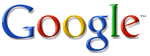 Estas ofertas pudieran interesarte. |
|
|
|
|
 Apr 13 2013, 02:00 PM Apr 13 2013, 02:00 PM
Publicado:
#2
|
|
|
Miembro del Clan  Grupo: Miembros Mensajes: 66 Agradecimientos: 428 Registrado: 23-February 11 Desde: tuxpan Miembro No.: 185,090 |
Al fin después de tanto esperar... de la mano de los chicos de XDA Developers llega un método de liberación sencillo, rápido y sin riesgos para nuestro teléfono con Android 2.2 o Superior (No funciona en Eclair). Siguiendo estos sencillos pasos al pie de la letra vas a poder liberar tu terminal Android en sólo algunos minutos. Antes de pasar a los requisitos que necesitamos, te contesto un par de preguntas que seguro andan dando vueltas por tu cabeza. IMPORTANTE LEAN ESTO: OBLIGATORIO PREGUNTAS FRECUENTES * Puedo brickear, romper, joder mi celular siguiendo este procedimiento? NO * Tengo que modificar algún archivo interno importante para el sistema? NO * Necesito hacer algún Hard Reset o algo que afecte mis Datos y/o Aplicaciones? NO * Pierdo mi garantía al hacer esto? SI (Una vez que el teléfono está desligado de la empresa, ellos ya no son más responsables) * No tengo el teléfono Rooteado, puedo liberarlo? NO * Mi telefono tiene otro valor una vez liberado? SI (En teoría vale casi el doble, para los teléfonos nuevos sin uso) * Existe alguna posibilidad que mi Operadora detecte lo que hice? NO * Es ilegal Desbloquear mi teléfono por mi cuenta? NO... AVISO: Antes de comentar una barbaridad les pido que lean encarecidamente el Post. Este método NO ES el FAMOSO Médoto de XDA que dejaba los teléfonos inútiles. Modelos Soportados: Los mencionados en el Título del Post (Galaxy 550, Spica, Ace, Mini). Al parecer no ha funcionado en un Samsung Galax S (i9000) e (i9001). Sólo para las Versiones de Android Froyo y Superiores... 2.2+ REQUISITOS PARA LIBERAR EL TELEFONO Primero debemos asegurarnos que el teléfono no está Bloqueado, sería algo inútil intentar liberar un aparato que ya está liberado. De todos modos el proceso no podría llevarse a cabo si así lo fuera. Vamos al Teclado de Marcado, y digitamos el Código de Comprobación de Estado de Bloqueo de SIM, que es el siguiente: *#7465625# (para que lo recuerdes mejor es * # SIM LOCK #) clic aqui clic para ver la imagen Luego de comprobar que el Bloqueo está en efecto, es decir ON, vamos a necesitar los siguientes elementos: *1 El Teléfono tiene que estar Rooteado *2 Un Editor Hexadecimal. Acá 2 Freeware "Gratuitos": Winhex http://winhex.softonic.com/ y XVI32 http://xvi32.softonic.com/ Voy a usar éste último para el Tutorial. *3 Terminal Emulator Una Aplicación para Android que te brinda acceso a la consola del Sistema, descargala desde acá https://market.android.com/details?id=jackp...e=search_result o a travéz de este Código QR. clic para ver el codigo de la imagen *4 Un CHIP SIM de otra empresa que no sea la tuya. clic para ver la imagen PROCEDIMIENTO Descargamos e instalamos Terminal Emulator de uno de los links de arriba y lo ejecutamos en el teléfono. Un punto importante a tener en cuenta, probablemente tengas problemas para introducir los comandos con el Teclado 3x4 o los Teclados Personalizados que uno descarga del Market. Te recomiendo que por favor uses el Teclado por Defecto de Samsung, NO el Teclado Swipe. asi no... debe ir asi... Introducimos el Comando su para tener Permisos de Superusuario, nos va a aparecer un cuadro de Diálogo en el que vamos a clickear en Permitir. clic para ver imagen clic para ver imagen Luego ingresamos el Comando cat /dev/block/bml5>/sdcard/bml5.img Hacelo con mucho cuidado, es importante que no cometas ningún error de sintaxis, lo escribís despacito y tal cual como lo leés acá. Te lo escribo en Mayúsculas para que lo entiendas, pero el comando debe ingresarse en minúsculas, todo el procedimiento depende de este comando: CAT /DEV/BLOCK/BML5>/SDCARD/BML5.IMG luego de CAT hay un espacio, es el único espacio. Con este comando dimos la orden de escribir un Archivo de Imagen IMG en la Tarjeta de Memoria SD. clic para ver imagen Ahora escribimos el Comando exit para salir del Modo Superusuario y luego el Comando exit una vez más para salir de la Consola o Terminal. clic aqui clic aqui Una vez finalizado este proceso, vamos a poder ubicar e identificar el Archivo BML5 en la tarjeta de Memoria SD, en el directorio Raíz. Vamos a Copiar y Transferir este Archivo a la PC ya sea a travéz del Cable USB, con la Tarjeta de Memoria en un Lector de Tarjetas o a travéz de Wi-Fi con Wi-Fi Explorer. Incluso podés enviartelo a tu propia casilla de Gmail si no podés con ninguno de los otros medios. Es todo, por el momento, con el celular. Vamos a dejar el Teléfono de lado por un minuto. clic aqui Vamos a la PC, por comodidad, deberías copiar el Archivo BML5 en el Escritorio, imagino que ya descargaste e instalaste el Editor Hexadecimal, Yo voy a usar XVI32: 1- lo Ejecutamos. 2- le damos al Botón Open (Abrir) 3- Seleccionamos el Archivo BML5 4- lo Abrimos. clic aqui 5- Clickeamos el Botón Buscar... 6- En el cuadro de Búsqueda en la sección Hex String copiamos y pegamos lo siguiente: FF FF FF FF FF FF FF FF FF FF FF FF FF FF FF FF FF FF FF FF FF FF FF FF 30 30 30 30 30 30 30 30 7- Dejamos la Opciones por Defecto y le damos a OK clic aqui Vamos a obtener un Resultado de Búsqueda, pero todavía no el resultado que queremos... 8- Presionamos la Tecla F3 para Buscar el Siguiente Resultado 9- Y ahí está... delante de el símbolo marcado por el cursor una sucesión de 8 números. Esos números son el Código de Desbloqueo de nuestro Teléfono. Vamos a anotarlo en Papel o en un Block de Notas (No en el teléfono). Si delante del símbolo azul te aparecen 8 números 00000000 Ceros, hiciste algo mal... te recomiendo que abras el archivo y hagas la búsqueda nuevamente, paso por paso. clic aqui... AVISO: Antes de comentar una barbaridad les pido que lean encarecidamente el Post. Este método NO ES el FAMOSO Médoto de XDA que dejaba los teléfonos inútiles. ACA NO SE MODIFICA NINGUN ARCHIVO DE SISTEMA. NO SE TOCA NADA INTERNO DEL TELEFONO. SI ALGO SALE MAL, EL TELEFONO SIGUE IGUAL QUE SIEMPRE. SOLO COPIAMOS UN ARCHIVO PARA ANALIZARLO EN LA PC Y EXTRAER EL CODIGO DE DESBLOQUEO, NO VOLVEMOS A COPIAR NINGUN ARCHIVO MODIFICADO ADENTRO DEL CELULAR NUEVAMENTE. Ya casi estamos!!! Ahora volvemos al teléfono... vamos a Apagarlo y a quitar la SIM o CHIP de tu Operadora. Colocamos la SIM de otra Operadora. Lo encendemos y nos va a aparecer un Cuadro de Diálogo como este clic aqui... Aquí introducimos el Código de Desbloqueo SIM de 8 Números y le damos Desbloquear/Aceptar... y... Felicitaciones!!! Tu Samsung está liberado!!! clic aqui... Pd. clangsm no me permite poner muchas imagenes en un post, porque tiene un limite, aparte de que me lanza el error de imagenes img... de antemano, revise cada link antes de postear esto, si hay alguna duda, sera corregido... aporte muy bueno excelente lo intebnte con un unefon mexico 5830L y me quedo con señal al 100 nada mas como comentario hay que dar 3 veces el F3 y el code queda al 100. testeado por mi |
|
|
|
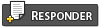 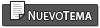 |
| Ver Visitas | Fecha y Hora actual: 9th May 2024 - 04:29 PM |